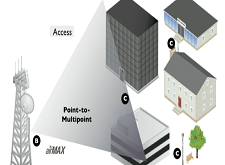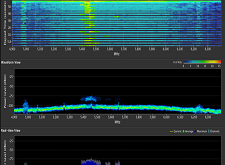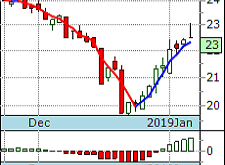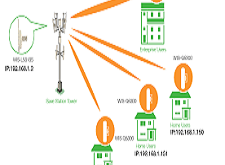اخر تحديث في مارس 9, 2024 بواسطة حمدي بانجار
كيفية برمجة جهاز ال LiteBeam -5AC-23 احدى منتجات Ubnt
نبدأ الشرح بصورة من سوفتوير الجهاز طبعا الشرح على فريموير 7.2.4 ولكن الشرح نفسة ينطبق على نسخة 8 بدون اي تغييرات ( لا تدققون بسرعة الكيبل لاني ركبته للتجربة والشرح فقط)
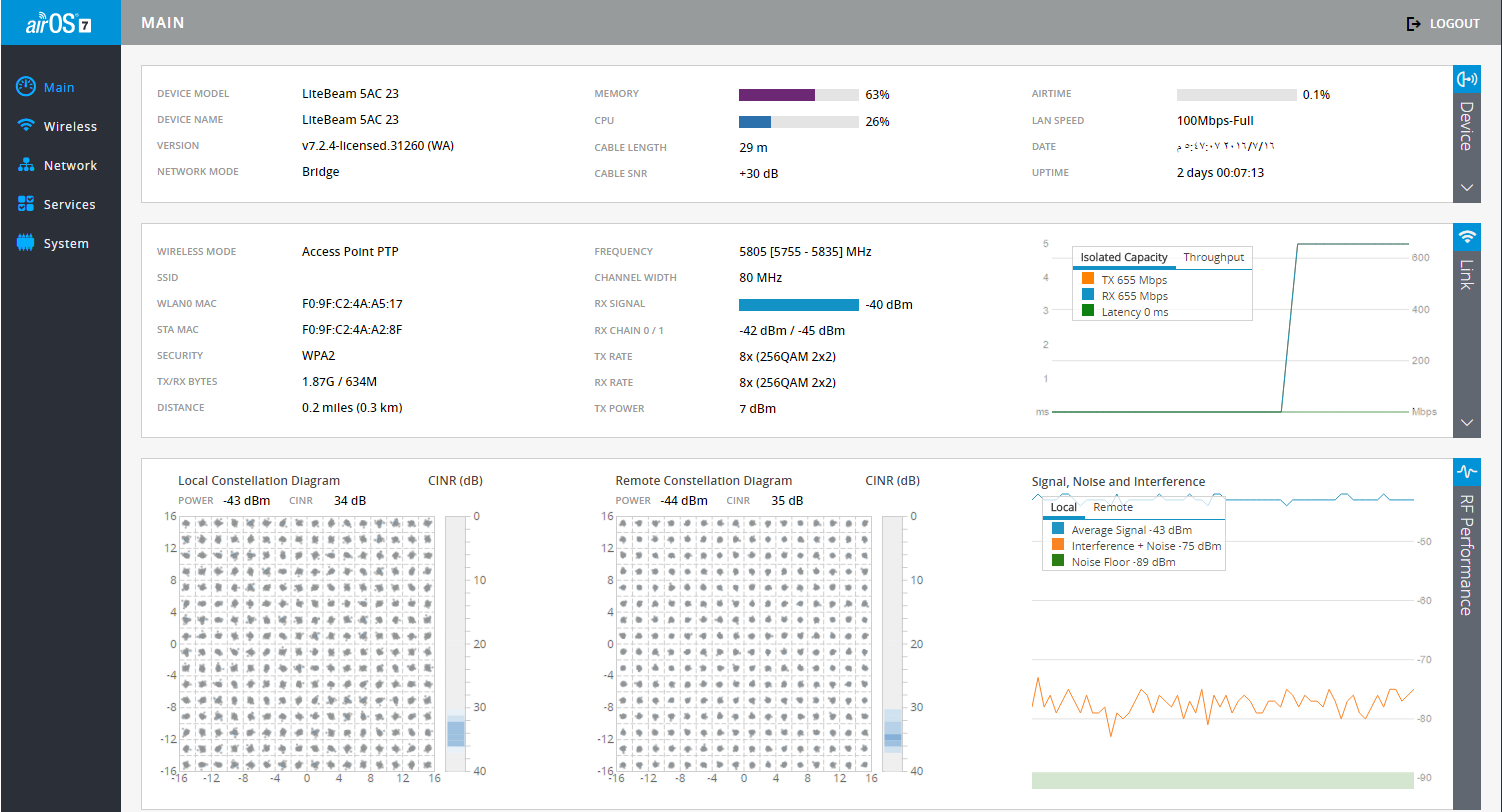
طيب نجي للجهاز الأول الي حيكونAccess Point PTP
في صفحة Network حنروح نغيير الاي بي لجهاز واحد ونترك الثاني كبداية
وانا لما اعمل البرمجة اول مره اغير IP ال Access Point مثل الصورة التالية:
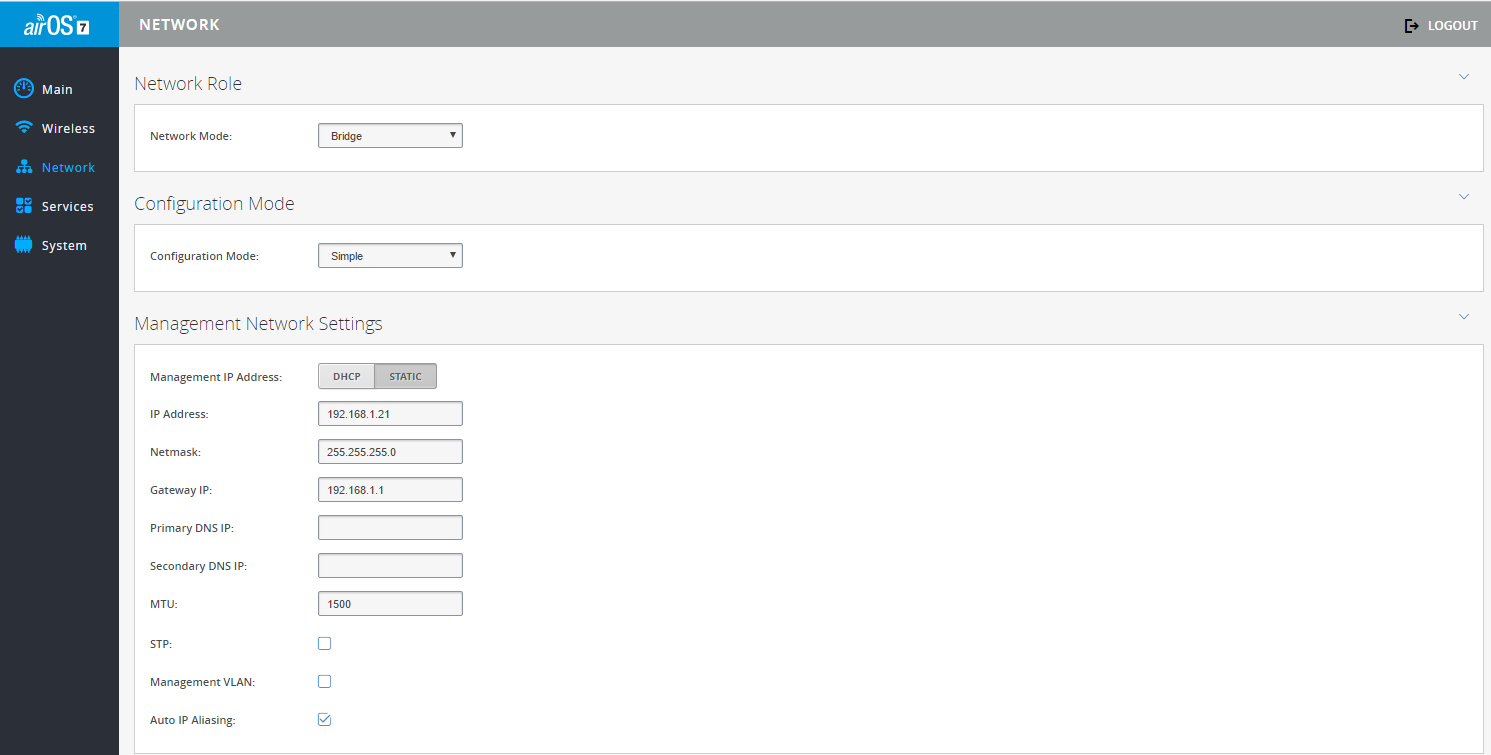
الجهاز الثاني الي هو ال Station نتركه على نفس الاي بي او نغيره بشي مختلف عن الاكسس بوينت
طبعا بيجيني واحد بيسأل يقول طيب المرسل او الاكسس ابيه عند الموديم يرسل والثاني يستقبل
ما يفرق اي جهاز يركب في اي جهه مجرد ما يتشغل اللينك بينهم ويصير اتصال البيانات حتروح بين الطرفين ذهاب واياب حسب الطلبات بالشبكة
وهذي صورة لإعدادات صفحة ال Network بجهاز الاستيشين
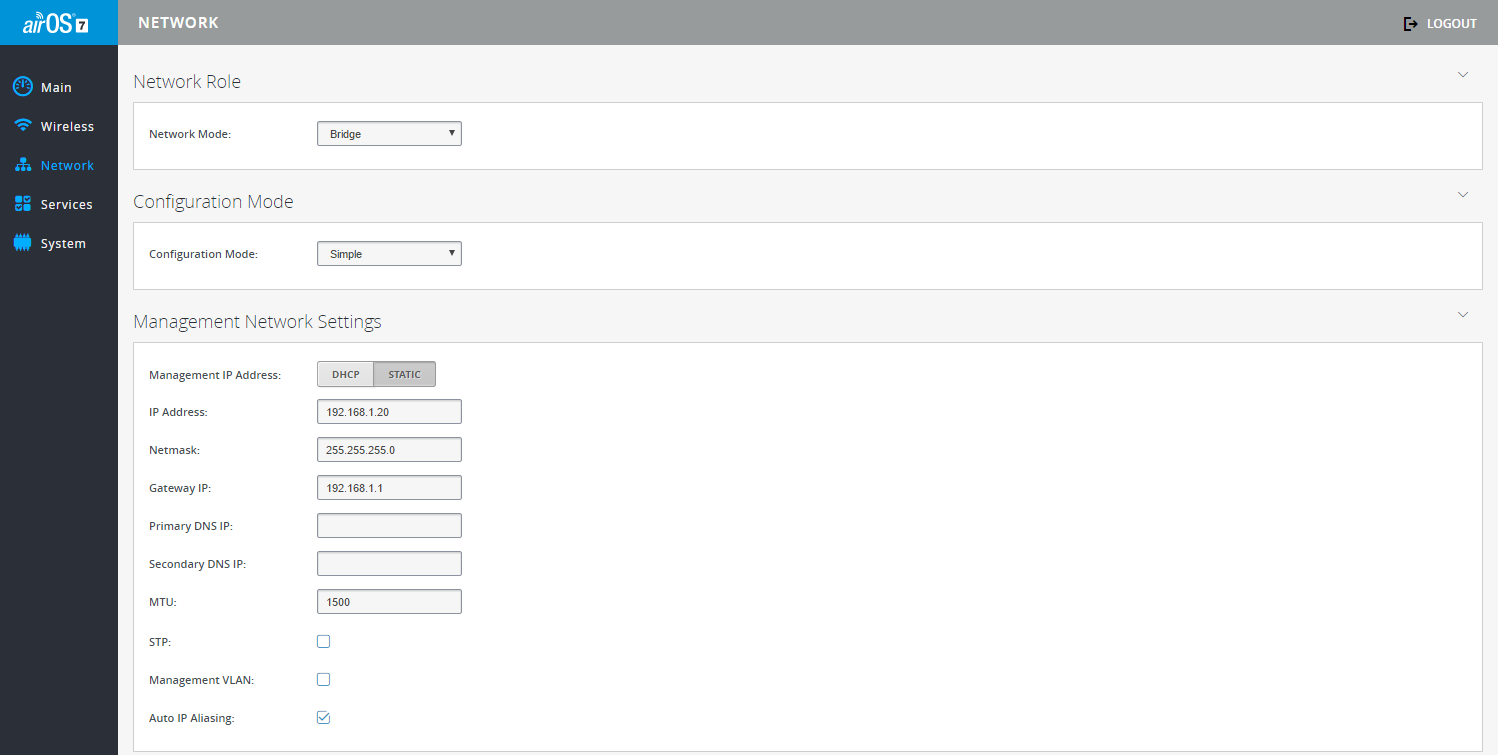
طيب نرجع الان لجهاز ال Access Point ونروح لصفحة Wireless والي هي محور العمل كله
نأخذها خيار خيار علشان الكل يفهم وش موضوع ذا الخيارات
Wireless Mode:
هذا الخيار خاص بوضع الجهاز اما بحالة المرسل او المستقبل او المرسل لاكثر من جهاز مستقبل
SSID:
هذي الخانة تحط فيها إسم الشبكة الي تبي تشوفها بالمستقبل وتعمل لها اختيار علشان يشبك عليها يعني حطها اي اسم يناسبك.
Country:
الدولة الي تبي المرسل يشتغل عليها وهنا انا مستخدم فريموير Licensed علشان كل الترددات تشتغل معي لكن للي ما عنده لازم تختار دوله وكل دوله لها خصائص معينة من ناحية عدد التردات المسموحة ومن ناحية عرض القناة المسموح وقوة البور المسموح استخدامها
معلومة: كل ما كان التردد من التردادات العليا (5700-5840) كل ما كانت السرعة اعلى لكن هذي التردادات دايما كل العالم يستخدمونها والي بدوره يعمل تشويش عليها
Channel Width:
عرض القناة , كلما زاد عرض القناة ضاقت الاشارة أكثر وزادت السرعة هذي المعلومة تفيد الي عندهم حاجز جزئي
كلما نزلت في عرض القناة كلما زادت نسبة الاشارة عندك لكن السرعة بتنزل بنفس الوقت
Center Frequency, MHz:
هذا الخيار هو عبارة عن التردد القلب يعني لما تختار ذا الخيار حيفتح لك تردادات اكثر في الخيار الي بعده الي هو رايح يكون العامل الحقيقي او التردد الحقيقي الي يعمل.
معلومة: كثير من العالم وكثيير انا اقول كثير يخلون ذا الخيار اوتو وذا خطأ لانك تحط نفسك عرضة للمتغيرات من حولك تلعب في درجة اشاراتك وسرعتك وكل شوي وانت تجري تدور الحل
نصيحة: لا تترك الخيار ذا اوتو ابد واختار تردد يدوي افضل لك صح انه بياخذ منك وقت اكثر بالبرمجة لكنه بيريحك في المستقبل من كثرة الصيانة
Control Frequency, MHz:
هذا هو التردد الحقيقي الي رايح يكون شغال عليه الطرفين مثل ما ذكرت بالخيار الي قبله ومهم جدا الاختيار الممتاز لثبات الاشارة والسرعة
Antenna:
هذا الخيار لازم تحطه على الشي الي انت مشترية وبخيارنا هنا محطوط على 23 دي بي ولازم ذا الخيار انه لما تحطه صح حيزيد لك خيار الباور الي تقدر تستخدمه في الجهاز.
Calculate EIRP Limit:
هذا الخيار شيل منه الصح علشان تتحكم في خيارOutput power
Output Power:
هذا خيار الباور الخارج للجهاز ليقوم بالبث بناء على قوة الباور المعطاه له وبيفيدك كثير في تحسين الاشارة وغيره لكن الخيار هذا برضه له ضرر من ناحية انه بعض الاحيان لازم توطي الباور علشان تاخذ سرعة اعلى
باقي الخيارات تبقى على ما هي عليه بدون تغيير مع تفعيل خيار
Security:
والي فيه تقدر تأمن جهازك من انه شخص ثاني يشبك عليه وتحط رقم سري تستخدمة بالمستقبل علشان يشبك معك
طيب بالنسبة لجهاز ال Station PTP
نروح برضه على خيار Wireless
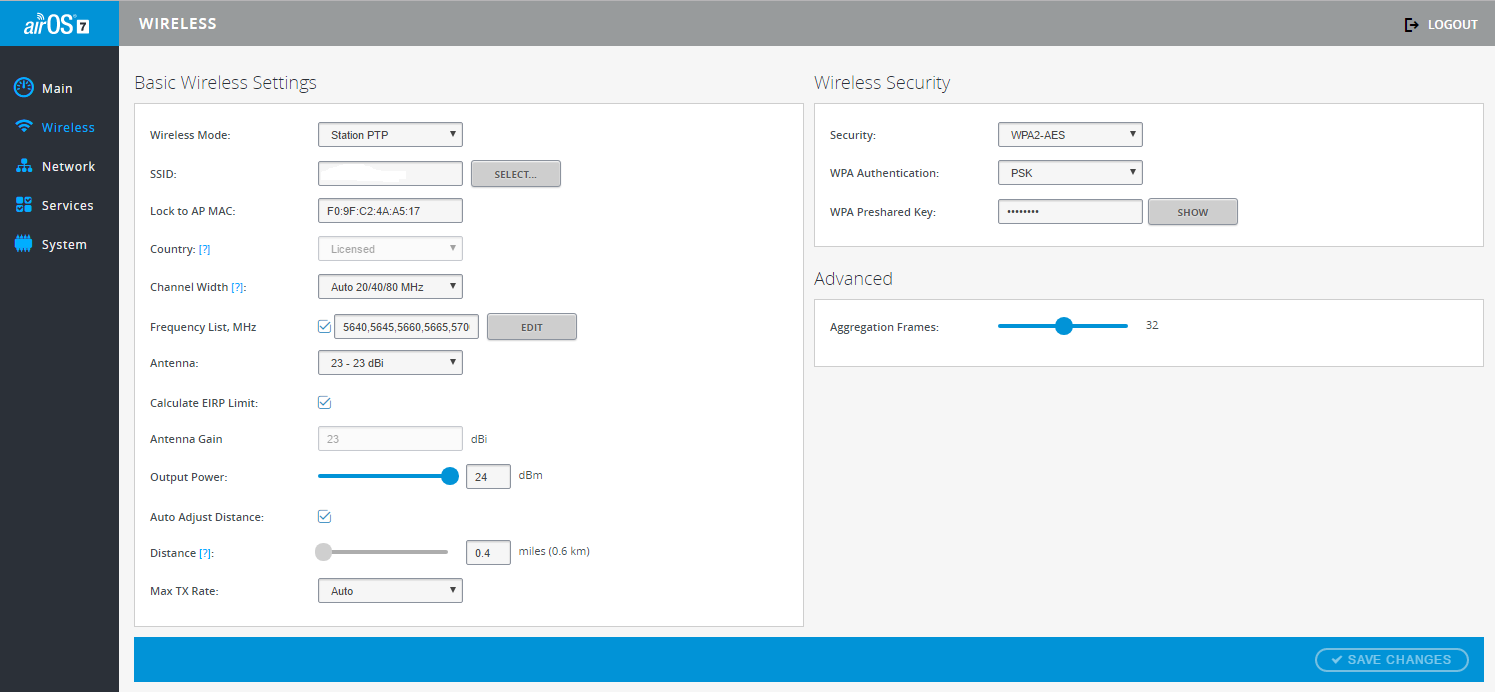
اول شي تروح لخيار
Frequency List, MHz:
من ذا الخيار تختار كل الترددات الي ودك تجرب عليها اتصالك مره وحدة :
علشان دايم يكون تغييرك بالاكسس بوينت بس المستقبل خلاص انه سنعت نفسك بذا الخيار
وتروح برضه ترفع الباور على اقصى شي واعمل حفظ
بعدما ترجع الصفحة روح على خيار SSID ومن جنبه اضغط على زر Select وابحث عن اسم الشبكة الي حطيتها بالطرف الثاني.
ولما تظهر معك اضغط على الزر قبل اسم الشبكة ومن تحت اضغط Lock to AP وان كانك حاط رقم سري بالاكسس فعل نفس الخيار بالاستيشن وحط رقمك السري
أخيرا ركزوا معي بالصفحة التالية وبالي حاط جنبهن رقمين 1 2
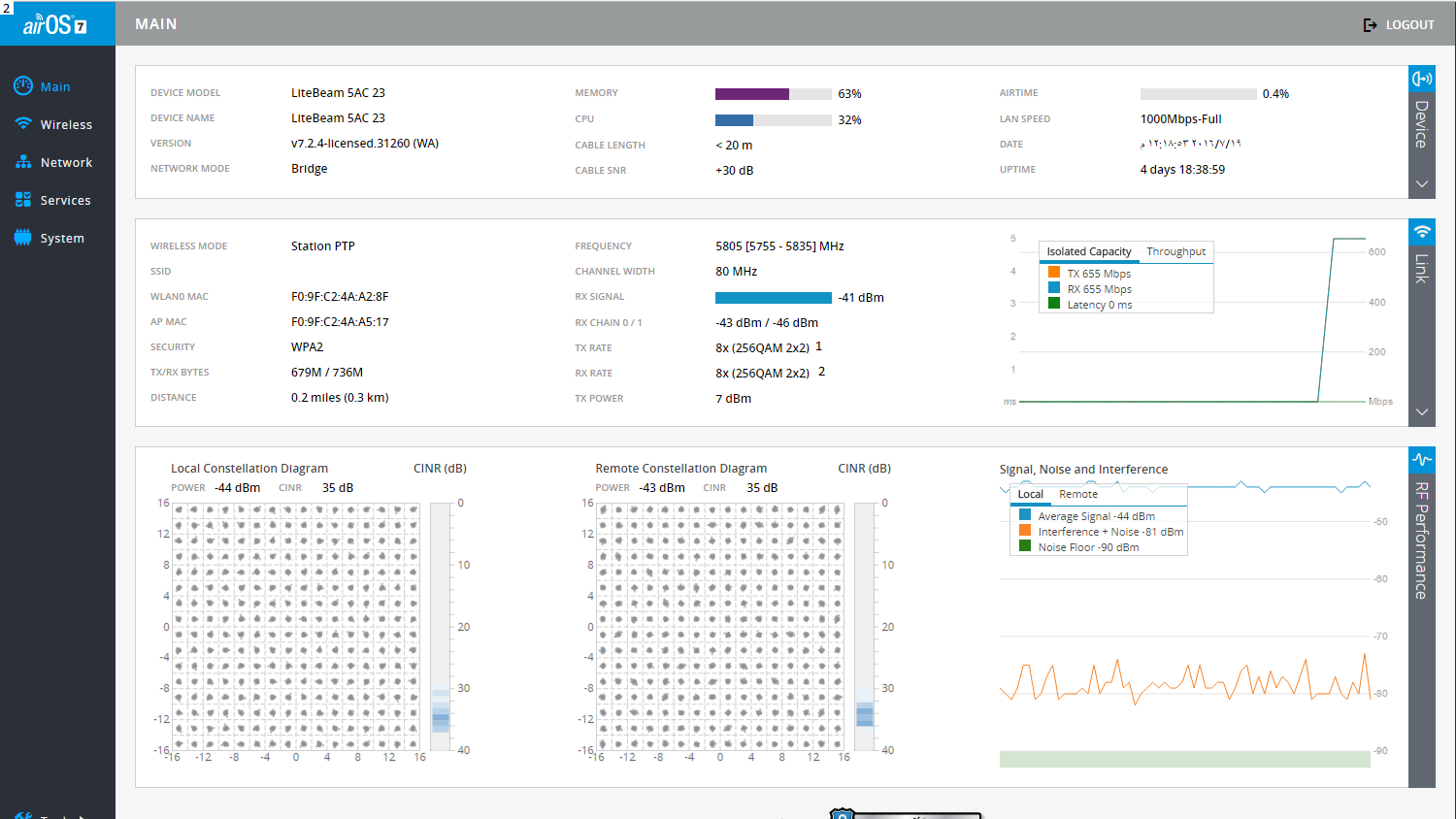
هذي تعبر عن موديل السرعة والي كل ما كان أعلى كل ما كان افضل هي في العادة تكون
1
2
4
8
رقم ثمانية معناته انت شغلك مضبوط ومعلم
وهذي صورة السبيد تيست للينك هذا الي شرحت عليه تقريبا 500 ميقا وقولوا ماشاء الله
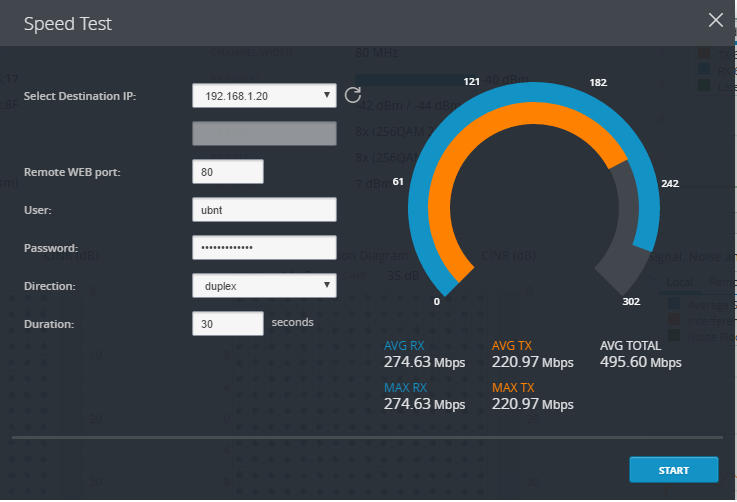
LiteBeam -5AC-23
كيفيه برمجة جهاز ال LiteBeam -5AC-23 احدى منتجات Ubnt
LiteBeam -5AC-23 الموضوع منقول للامانه وتم اجراء بعض التعديلات عليه
اذا اعجبك الموضوع لاتبخل علينا بمشاركتة على مواقع التواصل الاجتماعي ليستفيذ منه الغير,كما نتمنى اشتراككم في قناة الموقع على اليوتيوب بالضغط هنا وكذلك الاشتراك في مجموعة الفيس بوك بالضغط هنا والتيليقرام بالضغط هنا وكذلك التسجيل بالموقع لتتمكنو من تحميل بعض الملفات الخاصة بالأعضاء كما يمكنكم رفع ملفاتكم مجانا على مركز ملفات حضرموت التقنية بالضغط هنا ولاتترددو في وضع أي استفسارات للرد عليكم .
دمتم بكل ود والسلام عليكم ورحمة الله وبركاتة … حضرموت التقنية